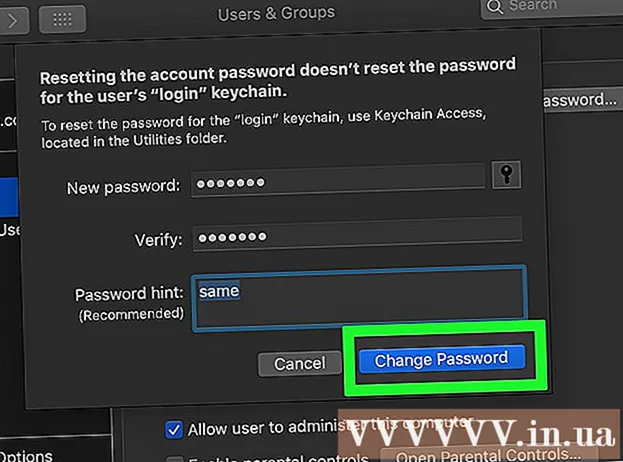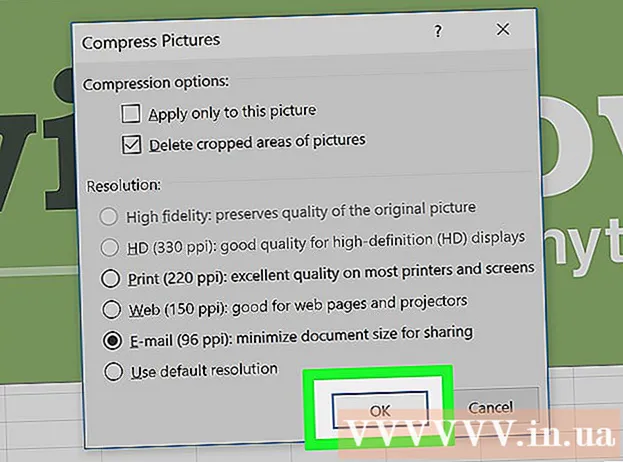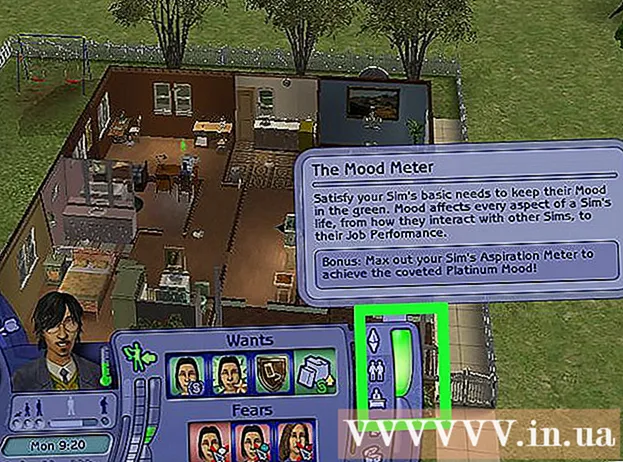Forfatter:
Tamara Smith
Opprettelsesdato:
21 Januar 2021
Oppdater Dato:
1 Juli 2024

Innhold
- Å trå
- Metode 1 av 2: Koble til en enhet via WiFi Direct
- Metode 2 av 2: Del bilder via WiFi Direct
- Advarsler
Denne artikkelen vil lære deg hvordan du kobler til andre mobile og stasjonære enheter via WiFi ved hjelp av Android.
Å trå
Metode 1 av 2: Koble til en enhet via WiFi Direct
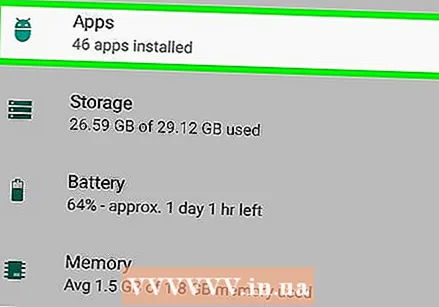 Åpne listen over apper på Android. Dette er en liste over alle apper som er installert på enheten din.
Åpne listen over apper på Android. Dette er en liste over alle apper som er installert på enheten din. 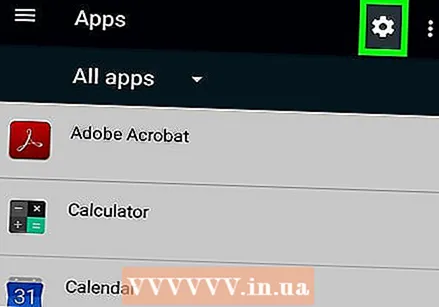 Se etter ikonet
Se etter ikonet 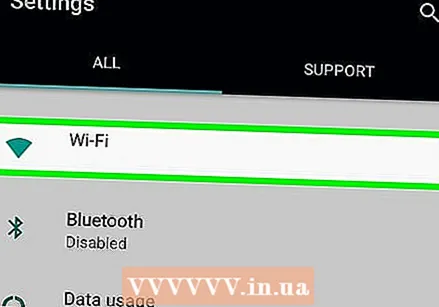 Trykk på Wi-Fi i Innstillinger-menyen. Her kan du endre WiFi-innstillingene og koble til andre enheter.
Trykk på Wi-Fi i Innstillinger-menyen. Her kan du endre WiFi-innstillingene og koble til andre enheter. 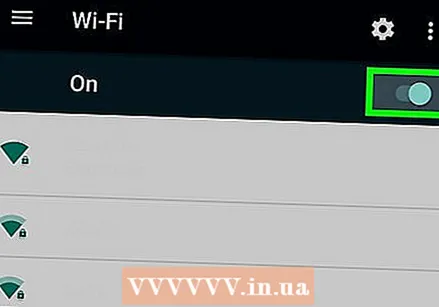 Skyv Wi-Fi-bryteren til posisjonen
Skyv Wi-Fi-bryteren til posisjonen 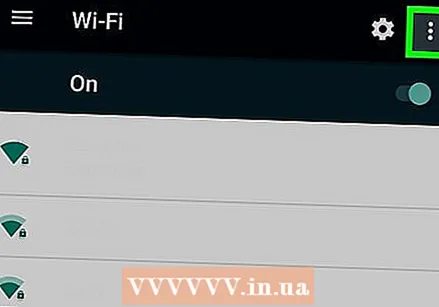 Trykk på ikonet for vertikale prikker. Denne knappen er øverst til høyre på skjermen. Dette vil åpne en rullegardinmeny.
Trykk på ikonet for vertikale prikker. Denne knappen er øverst til høyre på skjermen. Dette vil åpne en rullegardinmeny.  Trykk på WiFi Direct i rullegardinmenyen. Dette skanner miljøet ditt og viser en liste over alle enhetene rundt deg som er tilgjengelige for tilkobling via Wi-Fi.
Trykk på WiFi Direct i rullegardinmenyen. Dette skanner miljøet ditt og viser en liste over alle enhetene rundt deg som er tilgjengelige for tilkobling via Wi-Fi. - Avhengig av enheten og gjeldende programvare, kan Wi-Fi-knappen være nederst på skjermen på Wi-Fi-siden i stedet for rullegardinmenyen.
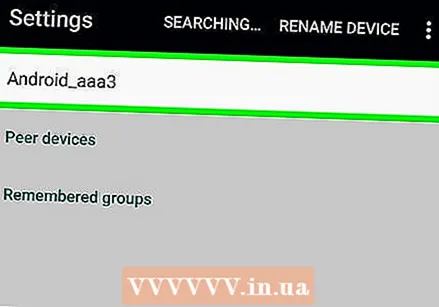 Trykk på en enhet for å koble til. Ved å klikke sendes en invitasjon til den valgte enheten. Kontakten din har 30 sekunder på seg til å godta invitasjonen og få kontakt med deg via WiFi Direct.
Trykk på en enhet for å koble til. Ved å klikke sendes en invitasjon til den valgte enheten. Kontakten din har 30 sekunder på seg til å godta invitasjonen og få kontakt med deg via WiFi Direct.
Metode 2 av 2: Del bilder via WiFi Direct
 Åpne bildegalleriet på enheten din.
Åpne bildegalleriet på enheten din. Trykk og hold på et bilde. Dette markerer bildefilen, og nye ikoner vises øverst på skjermen.
Trykk og hold på et bilde. Dette markerer bildefilen, og nye ikoner vises øverst på skjermen.  Trykk på ikonet
Trykk på ikonet  Trykk på WiFi Direct. Dette vil vise en liste over enheter som er tilgjengelige for overføring av filer via WiFi.
Trykk på WiFi Direct. Dette vil vise en liste over enheter som er tilgjengelige for overføring av filer via WiFi.  Trykk på en enhet i listen. Kontakten din vil motta et varsel om enheten deres og spør om de vil godta filoverføringen fra deg. Hvis de godtar det, vil de motta bildet du sender på enheten.
Trykk på en enhet i listen. Kontakten din vil motta et varsel om enheten deres og spør om de vil godta filoverføringen fra deg. Hvis de godtar det, vil de motta bildet du sender på enheten.
Advarsler
- Noen mobile enheter krever en tredjepartsapp for å utføre filoverføring via WiFi Direct.